A Snap Layout kikapcsolása a Windows 11 rendszerben
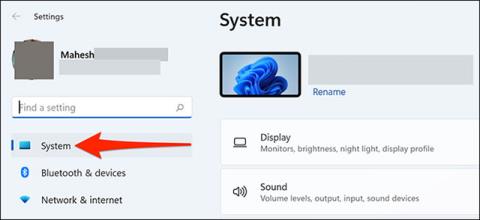
A Windows 11 rendszerben, ha az egérmutatót a kicsinyítés/nagyítás gomb fölé viszi egy alkalmazás ablakában, különböző Snap elrendezési beállításokat láthat.
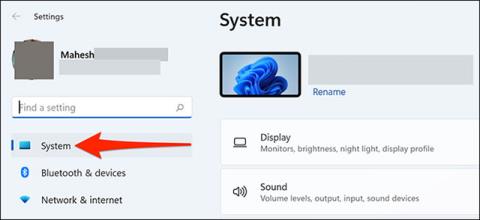
A Windows 11 rendszerben, ha az egérmutatót a kicsinyítés/nagyítás gomb fölé viszi egy alkalmazás ablakában, különböző Snap elrendezési beállításokat láthat. Ha azonban ezt bosszantónak találja, egyszerűen kikapcsolhatja őket, és ezt megteheti.
Mi az a Snap Layout?
A Snap elrendezés a Windows 11 egyik kiemelkedő funkciója, amely lehetővé teszi a megnyitott alkalmazásablak gyors elrendezését és mozgatását a képernyőn. Tegyük fel, hogy egy sor ablak van nyitva különböző alkalmazások között, amikor az egérmutatót az alkalmazásablak kicsinyítés/nagyítás gombja fölé viszi, és kiválaszt egy elrendezést a menüből, a megnyitott alkalmazásablak követni fogja az elrendezést. megfelelő pozíciókat a képernyőn.
Más szóval, ez a Snap elrendezés funkció lehetővé teszi a nyitott alkalmazásablakok elrendezését a képernyőn különböző elrendezések alapján. Ezután minden el lesz mentve egy meghatározott elrendezésben. Így több szabad hely marad a képernyőn, hogy maximalizálja a multitasking képességeket.
A Snap Layout kikapcsolása a Windows 11 rendszerben
A Snap elrendezés kikapcsolásához a Windows 11 rendszerben először nyissa meg a Beállítások alkalmazást a számítógépen a Windows + i billentyűkombináció megnyomásával .
A Beállítások felületen, a bal oldali listában kattintson a " Rendszer " elemre.

A „ Rendszer ” beállítások képernyőn görgessen le a jobb oldali ablaktáblához, és kattintson a „ Többfeladatos ” elemre.
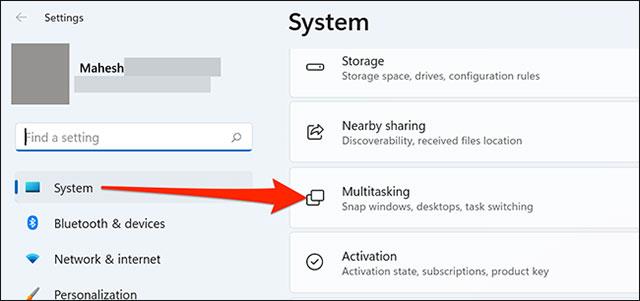
A „ Többfeladatos ” képernyő tetején kattintson a „ Snap Windows ” opció jobb oldalán található kapcsolóra a kikapcsoláshoz.

A Snap elrendezés most le van tiltva. Ha az alkalmazás ablakában a kicsinyítés/nagyítás gomb fölé viszi az egérmutatót, többé nem fog megjelenni semmilyen elrendezési beállítás.
Távolítsa el a Snap elrendezést a Kicsinyítés/Nagyítás gombról
Ha engedélyezve szeretné tartani a Snap elrendezést, de nem szeretné, hogy az automatikus elrendezési beállítások megjelenjenek a kicsinyítés/nagyítás gomb lebegtetésekor, tegye a következőket:
Először nyissa meg a Windows Beállítások alkalmazást, és ugyanazon a „ Többfeladatos ” oldalon, ahol fentebb letiltotta a „ Snap Windows ” opciót, kattintson a „ Snap Windows ” menüre, és kapcsolja ki a „ Snap Layouts megjelenítése, amikor az egérrel a fölé helyezem” opciót, az Ablak Maximalizálása gombját. ".
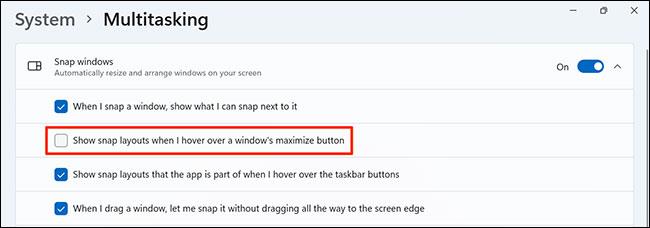
Ezzel engedélyezve marad a Snap elrendezés anélkül, hogy az alkalmazásablak kicsinyítés/nagyítás gombjain opciók jelennének meg.
A Kioszk mód a Windows 10 rendszeren egy olyan mód, amelynél csak 1 alkalmazás használható, vagy csak 1 webhely érhető el vendégfelhasználókkal.
Ez az útmutató bemutatja, hogyan módosíthatja vagy állíthatja vissza a Camera Roll mappa alapértelmezett helyét a Windows 10 rendszerben.
A hosts fájl szerkesztése azt eredményezheti, hogy nem tud hozzáférni az internethez, ha a fájl nincs megfelelően módosítva. A következő cikk a hosts fájl szerkesztését mutatja be a Windows 10 rendszerben.
A fotók méretének és kapacitásának csökkentésével könnyebben megoszthatja vagy elküldheti őket bárkinek. Különösen a Windows 10 rendszeren néhány egyszerű lépéssel csoportosan átméretezheti a fényképeket.
Ha biztonsági vagy adatvédelmi okokból nem kell megjelenítenie a nemrég felkeresett elemeket és helyeket, egyszerűen kikapcsolhatja.
A Microsoft nemrég adta ki a Windows 10 évfordulós frissítését számos fejlesztéssel és új funkcióval. Ebben az új frissítésben sok változást fog látni. A Windows Ink ceruza támogatásától a Microsoft Edge böngészőbővítmény támogatásáig a Start menü és a Cortana is jelentősen fejlődött.
Egy hely számos művelet vezérléséhez közvetlenül a tálcán.
Windows 10 rendszeren letölthet és telepíthet csoportházirend-sablonokat a Microsoft Edge beállításainak kezeléséhez, és ez az útmutató bemutatja a folyamatot.
A Sötét mód a Windows 10 sötét hátterű felülete, amely segít a számítógépnek energiatakarékosságban, és csökkenti a felhasználó szemére gyakorolt hatást.
A tálcán korlátozott hely áll rendelkezésre, és ha rendszeresen több alkalmazással dolgozik, gyorsan elfogyhat a több kedvenc alkalmazás rögzítéséhez szükséges hely.









